Três coisas que não entendo:
- Tatuagens de rosto
- A popularidade de livros, filmes e programas de TV sobre vampiros e zumbis
- A devoção dos usuários do Windows ao menu Iniciar
A única coisa que todos esses três mistérios têm em comum é que eles eventualmente irão seguir seu curso e desaparecer - bem, talvez não as tatuagens faciais, pelo menos não sem uma série de tratamentos a laser.
Desde a introdução do Windows 8 no final do ano passado, os usuários de PC têm clamado pelo retorno do menu Iniciar. Há mais o desdém generalizado pela tela inicial do Win8 do que apenas a resistência à mudança. Durante anos, as pessoas começaram o dia de trabalho clicando no botão Iniciar. Por que remover o recurso totalmente?
Relatos da morte do mouse são um pouco exagerados
"Clicando" é a palavra operativa. A maioria das pessoas usa um mouse em vez de um teclado ou tela sensível ao toque para operar seus PCs. Algum dia, talvez, telas sensíveis ao toque, reconhecimento de gestos e outras tecnologias permitirão que nossos dedos e outras partes do corpo naveguem de tela para tela e de aplicativo para aplicativo - sem necessidade de assistência mecânica desnecessária. Mas, considerando o ciclo de vida do PC médio, estaremos clicando nos botões do mouse nos próximos anos. O rato está longe de ser uma espécie em extinção.
Em um post de fevereiro passado, expliquei por que uso a tecla do Windows em vez do menu Iniciar para acesso rápido a aplicativos, arquivos e configurações. Deixando de lado minha preferência pessoal, não há motivo para que os usuários do Windows sejam forçados a trabalhar da maneira como a Microsoft ou qualquer outra pessoa acha que deve funcionar.
A primeira regra do desenvolvimento de software é permitir que os usuários operem os programas da maneira mais eficiente. Se os usuários do Windows quiserem um menu Iniciar, forneça a eles um menu Iniciar. E se eles quiserem personalizar o menu Iniciar e, em seguida, impedirem quaisquer alterações, eles também devem poder fazer isso.
Nenhuma opção no Win7 para impedir alterações em um menu Iniciar personalizado
Um leitor chamado Matthew entrou em contato comigo recentemente para perguntar como impedir que os programas adicionem seus atalhos ou reorganizem o menu Iniciar:
Sou uma pessoa muito organizada e gosto de organizar meu Menu Iniciar em subpastas simples e intuitivas, como "software de produtividade", "jogos" e "multimídia". No entanto, o Windows nunca pareceu me apreciar tendo tais liberdades. Toda vez que uma atualização é instalada, ela recria a subpasta de atalhos do programa onde ela [estava localizada originalmente] em vez de onde eu a movi. Não são tanto as atualizações do Windows quanto as atualizações do programa (Adobe, QuickTime, Windows Messenger, OpenOffice, meus drivers de vídeo, etc.). É feito a mesma coisa todo o caminho de volta para o Win 95. É muito chato. Existe alguma maneira de tomar conta da situação e forçar o Windows a colocar os ícones do [Menu Iniciar] somente onde eu quiser?O Windows 7 fornece dezenas de maneiras de personalizar o menu Iniciar. Infelizmente, a versão Home Premium do Windows 7 requer uma edição do Registro para impedir alterações no menu Iniciar por programas ou usuários. Uma opção no Editor de diretiva de grupo incluída nas versões Professional e Ultimate do Win7 permite desabilitar as alterações não autorizadas do menu Iniciar.
Uma das maneiras mais rápidas de adicionar um atalho de programa ou arquivo ao menu Iniciar em todas as versões recentes do Windows é arrastar o atalho para o botão Iniciar, mantê-lo até o menu Iniciar ser aberto e, em seguida, soltá-lo no local escolhido. para o Menu Iniciar aparece. Você também pode clicar com o botão direito do mouse em um atalho e selecionar Fixar no Menu Iniciar.
Para acessar as opções de personalização do menu Iniciar do Win7, clique com o botão direito do mouse no botão Iniciar e escolha Propriedades. A caixa de diálogo Propriedades da Barra de Tarefas e do Menu Iniciar é aberta com a guia do menu Iniciar selecionada. A partir desta tela, você pode alterar a ação executada pelo botão de energia do seu PC e impedir que programas e arquivos abertos recentemente sejam exibidos no menu Iniciar.

Clique no botão Personalizar na parte superior da janela para abrir a caixa de diálogo Personalizar o Menu Iniciar. Selecione os itens que você deseja exibir no menu Iniciar e escolha se deseja visualizá-los como links ou menus. A terceira opção para a maioria das entradas é não exibir o item.

Você encontrará uma descrição completa dos diálogos de personalização do menu Iniciar do Windows 7 no site Microsoft TechNet.
Duas maneiras de bloquear o menu Iniciar do Windows 7
As opções incorporadas do menu Iniciar do Windows 7 não incluem uma maneira de bloquear o menu Iniciar, mas você pode adicionar essa capacidade editando o Registro do Windows. O site Kioskea do CCM Benchmark Group descreve um ajuste do Registro que promete impedir que os usuários adicionem, removam ou alterem os itens no menu Iniciar do Win7.
Observe que o bloqueio da barra de tarefas se refere a impedir que os usuários reposicionem a barra de tarefas na tela em vez de bloquear as alterações no conteúdo da barra de tarefas. Para bloquear a barra de tarefas, clique com o botão direito do mouse e escolha "Bloquear a barra de tarefas".
Histórias relacionadas
- Windows 8 ekes fora de 3, 2 por cento do mercado de desktop
- IE reborn: o Internet Explorer 10 chega ao Windows 7
- Nova especificação do Windows 8 pode abrir portas para tablets de 7 polegadas
- Hardware versus software: jogando o jogo de culpa de vendas de PC
Observe também que, a menos que você seja como Mateus e tenha gasto bastante tempo e esforço personalizando seu menu Iniciar, essas alterações no sistema podem ser mais problemáticas do que valem. Se você é como eu e raramente acessa muito menos o menu Iniciar do Windows 7, é melhor deixar o menu Iniciar e outras configurações do Windows como estão.
E o mais importante, antes de fazer qualquer alteração no Registro, crie um ponto de restauração do sistema para que você possa reverter seu PC ao estado anterior, se algo der errado. Para criar um ponto de restauração no Win7, clique em Iniciar> Painel de Controle> Sistema> Proteção do Sistema e escolha Criar. (Ou pressione a tecla Windows, digite "proteção do sistema", selecione "Criar um ponto de restauração" e clique em Criar.) Você pode ser solicitado a digitar uma senha de administrador em algum momento.
Quando o ponto de restauração for criado, pressione a tecla Windows, digite "regedit.exe" e pressione Enter. Navegue no painel esquerdo para esta chave:
HKEY_CURRENT_USER> Software> Microsoft> Windows> CurrentVersion> Políticas
Se houver uma chave do Explorer em Políticas, selecione-a. Se não houver uma chave do Explorer, escolha a chave Policies no painel esquerdo e clique em Edit> New> Key. Digite "Explorer" e pressione Enter. Realce a chave do Explorer e selecione o valor Edit> New> DWORD (32-bit). Nomeie o novo valor "NoChangeStartMenu" e defina seu valor como 1.
A alteração terá efeito depois de fechar o Editor do Registro e reiniciar o PC. Para desfazer o bloqueio do menu Iniciar, retorne à tecla Explorer e defina o valor NoChangeStartMenu como 0.
Como Matthew usa a versão Ultimate do Windows 7, ele tem outra opção para preservar seu arranjo personalizado do menu Iniciar. Pressione a tecla Windows, digite "gpedit.msc" e pressione Enter para abrir o Editor de Diretiva de Grupo. Navegue no painel esquerdo para este local:
Configuração do Usuário> Modelos Administrativos> Menu Iniciar e Barra de Tarefas
No painel direito, navegue até "Evitar alterações nas configurações da barra de tarefas e do menu Iniciar.

Para ativar a opção "evitar alterações", clique duas vezes na entrada no painel direito e selecione Ativar na caixa de diálogo resultante.

Não consegui determinar se a edição do Registro e a configuração do Editor de Diretiva de Grupo impedem que instaladores de programas e atualizadores adicionem ou reorganizem o alinhamento atual do menu Iniciar, com ou sem a permissão do usuário. Nem testei uma substituição do menu Iniciar de terceiros, como o Classic Shell gratuito, para ver se ele oferece uma maneira de bloquear o menu Iniciar.
No final do ano passado, Lance Whitney da CNET revisou o Classic Shell e várias outras substituições do menu Iniciar para o Windows 8, a maioria das quais também funciona com o Windows 7.
Um triunfante menu Iniciar retorna? Não segure a respiração
Os relatórios que surgiram na semana passada sobre o Windows 8.1 trazendo o botão Iniciar e o menu Iniciar de volta podem ter sido prematuros. Em um post da semana passada, Mary Jo Foley, da CNET, descreveu a lista de desejos dos usuários para o Win8.1. Ontem, Lance citou The Verge, afirmando que o botão Iniciar da versão 8.1 simplesmente levaria à tela inicial.
Eu imagino que a decisão de acabar com o menu Iniciar no Windows 8 poupou à Microsoft algum dinheiro porque a empresa precisava saber que a decisão não iria melhorar seu índice de satisfação com os clientes. À medida que mais recursos populares forem descartados, aprimorados em versões futuras do Windows, as pessoas estarão menos dispostas a pagar um prêmio pela marca Microsoft.
Quanto pior o Windows parecer, melhor será a aparência do Android, Chrome, Linux e iOS.

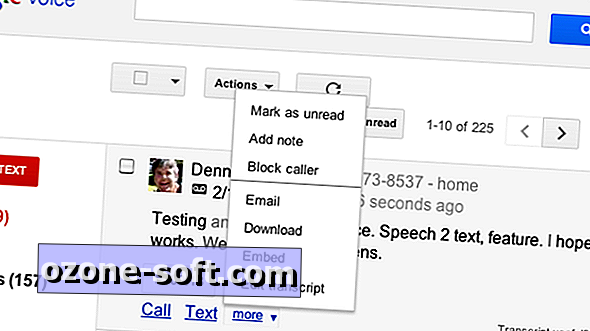











Deixe O Seu Comentário